如何运用命令清除IE浏览器隐私数据:历史记录、Cookie、密码、临时文件等
之前已经分享过清除IE浏览器隐私数据的方法,只不过那需要打开“Internet选项”窗口来操作,比起今天将要分享的使用命令清除来说,就显得比较繁琐了。
我们先回顾一下打开“Internet选项”窗口来删除隐私数据时打开的“删除浏览历史记录”窗口。如图:
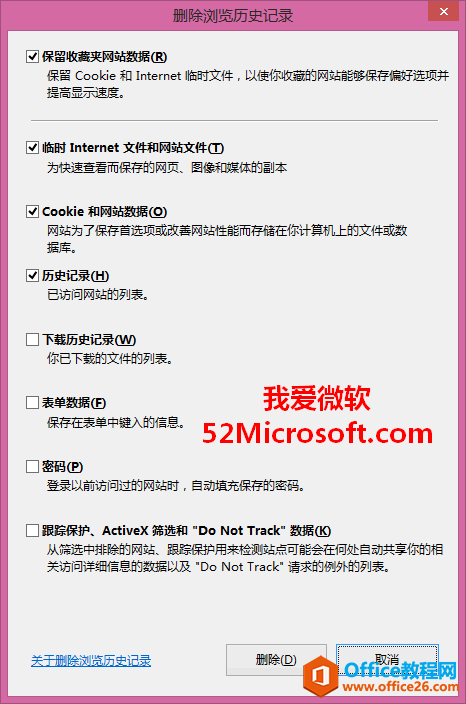
我们可以看到,需要清除的隐私数据不外乎“临时文件、Cookie、历史记录、表单数据、密码”等。那么通过命令一样可以清除以上数据,下面Microsoft酋长先列举一下这些命令,然后示范一下这些命令的用法:
清除Internet临时文件
RunDll32.exe InetCpl.cpl,ClearMyTracksByProcess 8
清除Cookies
RunDll32.exe InetCpl.cpl,ClearMyTracksByProcess 2
清除历史记录
RunDll32.exe InetCpl.cpl,ClearMyTracksByProcess 1
清除表单数据
RunDll32.exe InetCpl.cpl,ClearMyTracksByProcess 16
清除密码
RunDll32.exe InetCpl.cpl,ClearMyTracksByProcess 32
清除以上全部数据
RunDll32.exe InetCpl.cpl,ClearMyTracksByProcess 255
清除以上全部数据,以及IE浏览器加载项所保存的各种数据
RunDll32.exe InetCpl.cpl,ClearMyTracksByProcess 4351
下面Microsoft酋长以清除历史记录的命令为例,示范一下操作方法,操作环境为Win8.1下的IE11浏览器。
Win + R 快捷键调出“运行”对话框,输入“RunDll32.exe InetCpl.cpl,ClearMyTracksByProcess 1”。如图:
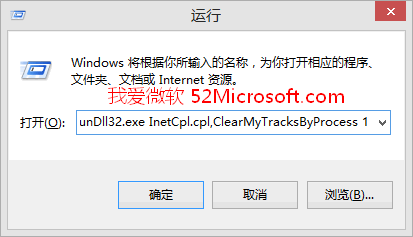
回车,或点击确定,就会显示“删除浏览历史记录”窗口。如图:
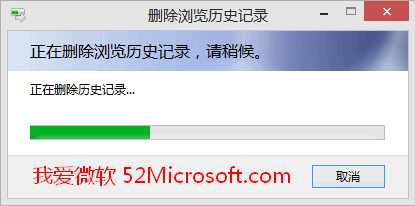
其它命令的使用方法是一样的。
……